Zoeken op Twitter-locatie is een handige manier om gebruikers en berichten te zoeken via geografische coördinaten. Het verbetert de kwaliteit van je zoekresultaten, omdat je gemakkelijk specifieke inhoud kunt vinden. Het kan helpen om trends te observeren en te begrijpen wat er op bepaalde plaatsen gebeurt via updates van minuut tot minuut.
Ondanks dat het een krachtige functie is, legt de social media gigant niet uit hoe je deze moet gebruiken. Gelukkig pakt dit artikel het anders aan en laat het verschillende manieren zien om deze functie te gebruiken. Het deelt ook geheime commando's om een locatiezoekopdracht uit te voeren op X.
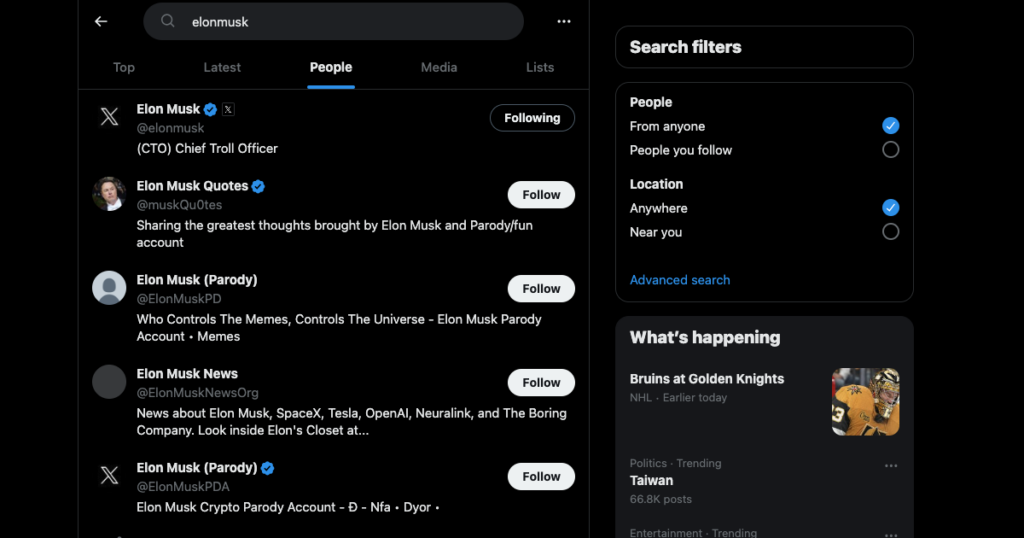
Inhoudsopgave
Kun je op locatie zoeken op Twitter: geografische gegevens op X
Wanneer iedereen over dit onderwerp hoort, is de eerste vraag die iedereen stelt: "Kun je op locatie zoeken op Twitter?". Ja, het is mogelijk om tweets en gebruikers te vinden op basis van hun geografische coördinaten.
In juni 2010 introduceerde het sociale mediaplatform een functie waarmee je een locatie aan je bericht kunt toevoegen. Als je naar het post-compose veld op je apparaat kijkt, zie je het GPS-pictogram. Als je een bericht op X plaatst, bevat de tweet standaard geen geografische informatie. Je moet op het GPS-pictogram in de postcompositie tikken om deze functie te gebruiken.
Als je deze functie inschakelt, bevat je bericht de coördinaten van de lengte- en breedtegraad. Op Android- en iOS-apparaten kun je ervoor kiezen om X de exacte of geschatte locatie te geven. Vanaf januari 2024 is deze functie echter niet meer beschikbaar op desktopbrowsers.
Oké, dit verklaart hoe je tweets kunt zoeken op locatie. Hoe zit het met gebruikers? Ga naar je accountpagina, selecteer de knop Profiel bewerken en doorloop de aanpassingsopties. Je komt de sectie Locatie tegen. Hier kun je de naam van een locatie invoeren en opslaan in je profiel. Op deze manier zal je openbare profielpagina je geografische informatie weergeven wanneer mensen je account bekijken.
Hoe Twitter doorzoeken op locatie: 3 technieken die wonderen doen
Nu je weet dat dit mogelijk is, is de volgende voor de hand liggende vraag: "Hoe kun je Twitter doorzoeken op locatie?". Er zijn verschillende manieren om de geografische gegevens op X te gebruiken om je zoekresultaten te verfijnen, zoals hieronder wordt uitgelegd.
1. Gebruik de ingebouwde zoekbalk van X om Tweets en gebruikers bij jou in de buurt te zoeken
De eenvoudigste manier om Twitter te doorzoeken op locatie is door de zoekbalk van X te gebruiken. Ondanks zijn simplistische aard, biedt het verschillende manieren om de resultaten te filteren. Volg de instructies in deze gids om tweets van gebruikers te vinden op basis van hun geografische gegevens:
- Meld je aan bij je X-account. Je moet dit doen omdat Twitter niet langer toestaat dat je de zoekbalk gebruikt zonder profiel.
- De zoekbalk is zichtbaar in de rechterbovenhoek voor desktopgebruikers. Je moet op het zoekpictogram tikken in het onderste navigatiepaneel van de mobiele app.
- Voer het Twitter trefwoord in het zoekveld in en druk op de enter toets.
- Als je een desktopbrowser gebruikt, zie je Zoekfilters rechtsboven in je scherm. Mobiele gebruikers moeten op het eerste pictogram naast de zoekbalk tikken. Het ziet eruit als twee zwaarden. Klik in Zoekfilters met de linkermuisknop op In de buurt van jou onder de sectie Locatie. De sociale mediagigant kan je om je locatiegegevens vragen. Het platform kan nog steeds je locatie bij benadering achterhalen, zelfs als je deze informatie niet deelt op je desktopbrowser.
De tabbladen Top en Laatste op de pagina met zoekresultaten tonen verschillende tweets die overeenkomen met je zoekopdracht. Ga naar het tabblad Mensen om alleen accounts op profiellocatie te zien.
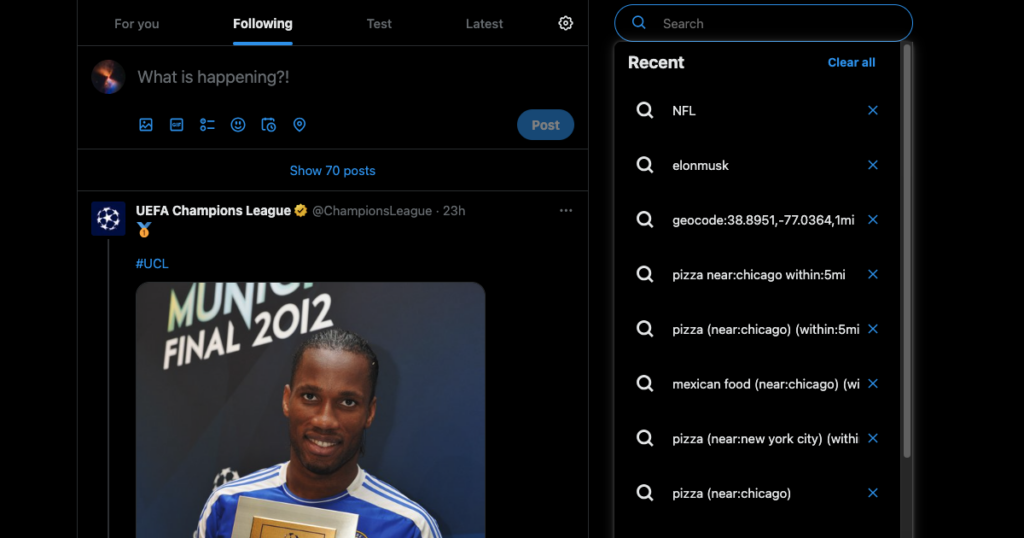
2. Probeer de Geocode-zoekoperatoren van X
X heeft locatiezoekoperatoren om de nauwkeurigheid van de resultatenpagina op het sociale mediaplatform te verbeteren. Het zijn speciale opdrachten die je in je zoekopdracht kunt opnemen. Gebruik de volgende zoekoperatoren om te zien hoe ze de kwaliteit van je resultaten veranderen:
Methode 1:
- Gebruik de near:location opdracht om te zoeken naar specifieke tweets van een geocode, postcode, stad, staat en land. Bijvoorbeeld, near:denver zoekt naar tweets uit Denver.
- De within:radius definieert de zoekafstand. Bijvoorbeeld, within:2mi toont resultaten binnen een straal van twee mijl.
- Je kunt de twee zoekoperatoren combineren om de nauwkeurigheid van de resultaten te verbeteren. Bijvoorbeeld, Mexicaans eten in de buurt van:Chicago binnen:5mi toont berichten over Mexicaans eten uit Chicago binnen een straal van vijf mijl.
Methode 2:
Bij deze methode heb je de geografische coördinaten voor een specifieke locatie nodig. Je kunt deze gegevens van Google Maps krijgen door een pin te plaatsen.
De breedtegraad en lengtegraad zijn zichtbaar in de desktopbrowser onderaan het scherm. Voor mobiele gebruikers moet je de locatiekaart tevoorschijn halen om deze coördinaten te kunnen zien. Vergeet niet om de pin op een lege locatie te plaatsen. Anders laat Google Maps de geografische coördinaten niet zien.
Je kunt ook andere tools van derden gebruiken om deze informatie te verkrijgen.
Met de geografische coördinaten kun je deze zoekoperator gebruiken: geocode:lattitude,longitude,radius.
Bijvoorbeeld, geocode:38.8951,-77.0364,1mi toont tweets uit Washington DC binnen een straal van 1 mijl.
3. Gebruik een Twitter-locatiezoekfunctie van derden zoals Birdhunt
Als je het gebruik van zoekoperatoren op X verwarrend vindt, probeer dan Birdhunt. Het is een hulpprogramma van derden dat tweets en gebruikers zoekt op basis van hun geografische locatie. Volg de instructies om te leren hoe je dit hulpprogramma gebruikt:
- Open BirdHunt op een desktopbrowser.
- Plaats de pin handmatig op de kaart. Je kunt ook de zoekbalk gebruiken om een specifieke locatie te zoeken.
- Nadat je de marker hebt geplaatst, selecteer je Bevestig locatie in de linkerbovenhoek van je scherm.
- Er verschijnt een filter waarin je de straal van de zoekopdracht kunt kiezen. Klik met de linkermuisknop op Geavanceerde opties weergeven voor meer filters.
- Je kunt naar berichten zoeken met de volgende parameters:
- Query's
- Plaatsingen door mediabestand
- Engagementgegevens
- Antwoorden verwijderen of opnemen
- Taal
- Nadat je de filters hebt gewijzigd, klik je met de linkermuisknop op Zoeken naar Tweets.
BirdHunt opent de pagina met X-zoekresultaten in een nieuw tabblad.
Opmerking: Je kunt naar de zoekopdracht in de zoekbalk kijken om alle zoekoperatoren te zien die door deze tool worden gebruikt. Zo kun je in de toekomst dezelfde opdrachten gebruiken.
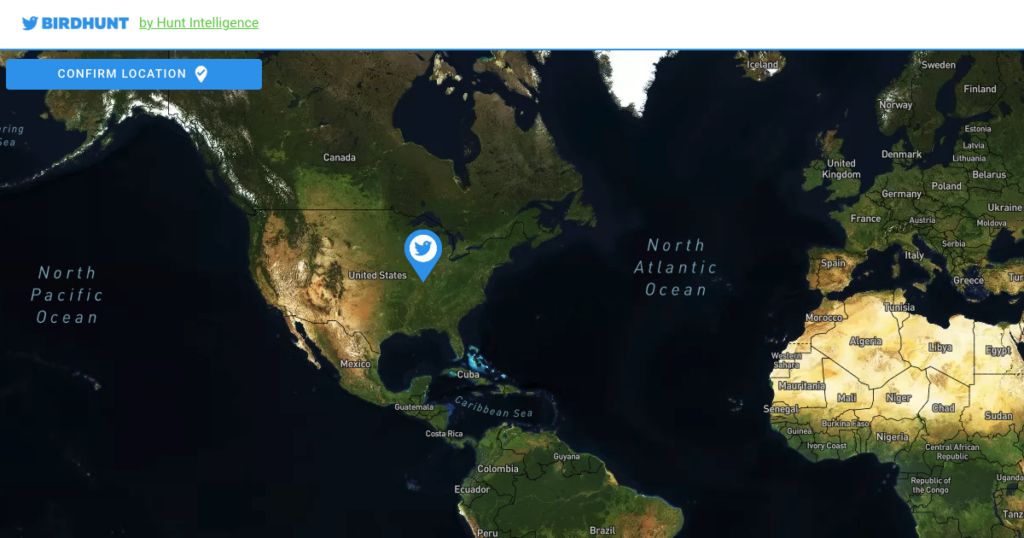
Hoe Twittervolgers zoeken op locatie met een hulpprogramma van derden
Je volgerslijst doorzoeken op locatie is om verschillende redenen nuttig. Je kunt deze informatie bijvoorbeeld gebruiken om je zakelijke marketingcampagnes op X te verbeteren. Als merk zullen deze gegevens je laten zien waar je volgers vandaan komen. Hier lees je hoe je volgers op Twitter kunt zoeken op locatie.
Gebruik de gratis Tier van Audiense
Audiense is een krachtig hulpmiddel om meer te weten te komen over je volgers. Volg de onderstaande instructies om te leren hoe je de locatiezoekfunctie kunt gebruiken:
- Ga naar je Audiense-account. Je kunt gratis een nieuw profiel aanmaken als je er nog geen hebt.
- Je moet je X-profiel verbinden met deze tool. Dit is nodig om informatie over je volgers te verkrijgen.
- Open het dashboard van je X-accountop Audiense.
- Scroll naar beneden tot je de landensectie in je dashboard ziet. Het toont de landen waar al je volgers wonen. Klik op een land.
- Klik in het tabblad Zoekfilter aan de rechterkant met de linkermuisknop op het pictogram dat op een wereldbol lijkt.
- Zoek naar het Land filter. De naam van deze filter verandert afhankelijk van de regio waar je aanvankelijk op klikt. Als je in het dashboard op de Verenigde Staten klikt, is dit de titel van de filter.
- Voer de naam van het land in het tekstveld in.
Klik met de linkermuisknop op Filter opslaan en je ziet volgers uit een specifiek land.
Probeer Circleboom
Circleboom heeft ook een functie om volgers te zoeken op locatie. Deze optie is zichtbaar in de slimme zoekfunctie van de tool onder Doelprofielen filteren.
Opmerking: je moet een abonnee zijn om deze X management tool te kunnen gebruiken.

TweetDelete kan de privacy van je locatie beschermen
De volgende keer dat je iets op X wilt zoeken op locatie, vergeet dan niet de tips in dit artikel te gebruiken. Je zult merken dat de kwaliteit van de zoekresultaten verbetert.
Zodra je de tweet-specifieke locatiegegevens inschakelt op X, zullen al je toekomstige tweets ook deze informatie bevatten. Dit is prima als je op een openbare locatie bent. Al je berichten zullen echter je adres bevatten als je thuis was.
Wat moet je doen als je per ongeluk je thuisadres hebt gelekt? De beste manier om met deze situatie om te gaan is om deze tweets te verwijderen. Maar hoe vind je ze terug als je dit een tijdje geleden hebt gedaan? Met de aangepaste filter van TweetDelete duurt het slechts een paar minuten om deze berichten te vinden. Probeer de functie tweets in bulk verwijderen om honderden berichten binnen een paar seconden te verwijderen.
Gebruik de functie voor automatisch verwijderen als je je zinnen of hashtags in die tweets herinnert. Dit hulpprogramma verwijdert alleen berichten die de opgegeven termen of hashtags bevatten. Als iemand anders de locatiezoekfunctie van Twitter gebruikt, zullen ze je tweets niet vinden op de resultatenpagina.
Gebruik TweetDelete vandaag nog om je privacy te beschermen door tweets met je persoonlijke geografische informatie op X te verwijderen!











